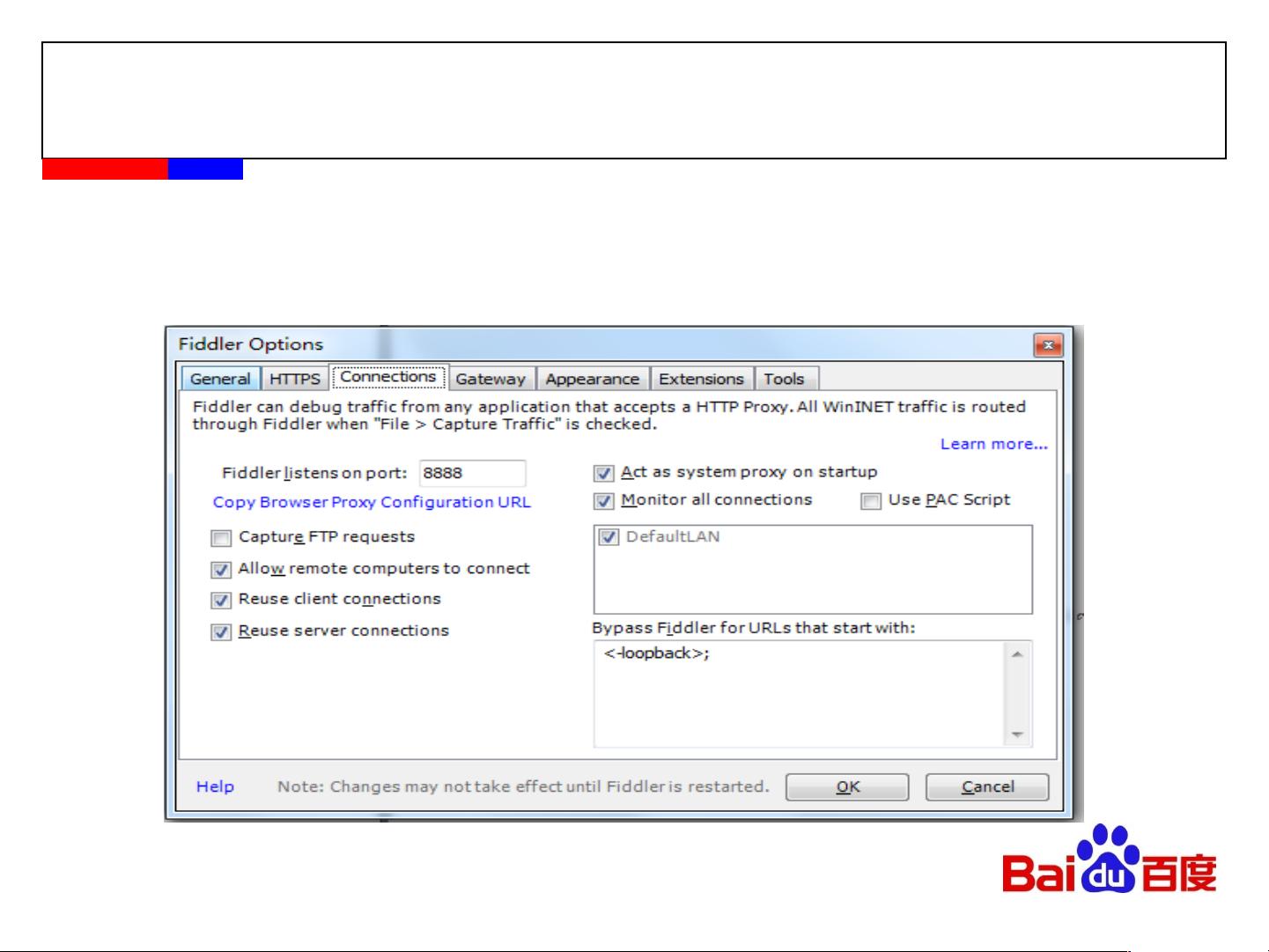手机端Fiddler配置及HTTP调试代理使用指南
需积分: 32 37 浏览量
更新于2024-07-14
收藏 3.38MB PPT 举报
"本文将提供一个详尽的手机端配置Fiddler的使用教程,以实现移动端应用的数据抓包和分析。"
Fiddler是一款强大的HTTP调试工具,它能够捕获并显示所有通过电脑进行的HTTP通信,允许用户检查、修改和重发请求。Fiddler的工作原理基于代理机制,其默认监听的端口为8888。为了启用HTTPS会话的捕获,需要在Fiddler的选项中开启相应设置。在Fiddler的"Tools"菜单中选择"Fiddler Options",然后在"HTTPS"标签页中勾选相关选项。
配置PC端与Fiddler的连接至关重要。首先,确保Fiddler允许远程计算机连接,这可以在"Connections"选项卡下设置,勾选"Allow remote computers to connect"。这样,Fiddler将监听来自其他设备的连接请求。
接下来,配置手机端与Fiddler的连接。首先,你需要在命令行中使用`ipconfig`命令获取Fiddler所在电脑的IP地址,例如172.22.140.128。然后,让手机连接到与电脑相同的局域网Wi-Fi,并进入手机的网络设置。长按所连接的Wi-Fi,选择“修改网络”,然后在高级选项中设置手动代理,主机名填写PC的IP地址,端口填8888。
Fiddler的用户界面直观易用,包含菜单栏、工具栏、会话列表、命令行工具以及详细信息区域。会话列表显示每个HTTP请求和响应的详细信息,双击其中一行可以查看Request Header和Response Header及Content。如果遇到返回内容是乱码的情况,通常是由于内容被压缩。这时,可以通过两种方式解压缩:点击Response Raw上方的提示进行解码,或者启用工具栏上的"Decode"按钮。
通过以上步骤,你就可以在手机端使用Fiddler进行HTTP和HTTPS流量的抓包,这对于开发者调试网络请求、分析数据传输过程和排查问题非常有帮助。请记住,Fiddler的这些功能使得它成为一个强大的工具,但也应谨慎使用,避免对网络造成不必要的干扰。
2018-12-24 上传
2020-02-24 上传
2020-06-08 上传
2015-03-25 上传
115 浏览量
点击了解资源详情
点击了解资源详情
点击了解资源详情
点击了解资源详情
昨夜星辰若似我
- 粉丝: 48
- 资源: 2万+
最新资源
- Java集合ArrayList实现字符串管理及效果展示
- 实现2D3D相机拾取射线的关键技术
- LiveLy-公寓管理门户:创新体验与技术实现
- 易语言打造的快捷禁止程序运行小工具
- Microgateway核心:实现配置和插件的主端口转发
- 掌握Java基本操作:增删查改入门代码详解
- Apache Tomcat 7.0.109 Windows版下载指南
- Qt实现文件系统浏览器界面设计与功能开发
- ReactJS新手实验:搭建与运行教程
- 探索生成艺术:几个月创意Processing实验
- Django框架下Cisco IOx平台实战开发案例源码解析
- 在Linux环境下配置Java版VTK开发环境
- 29街网上城市公司网站系统v1.0:企业建站全面解决方案
- WordPress CMB2插件的Suggest字段类型使用教程
- TCP协议实现的Java桌面聊天客户端应用
- ANR-WatchDog: 检测Android应用无响应并报告异常